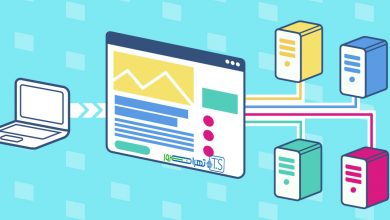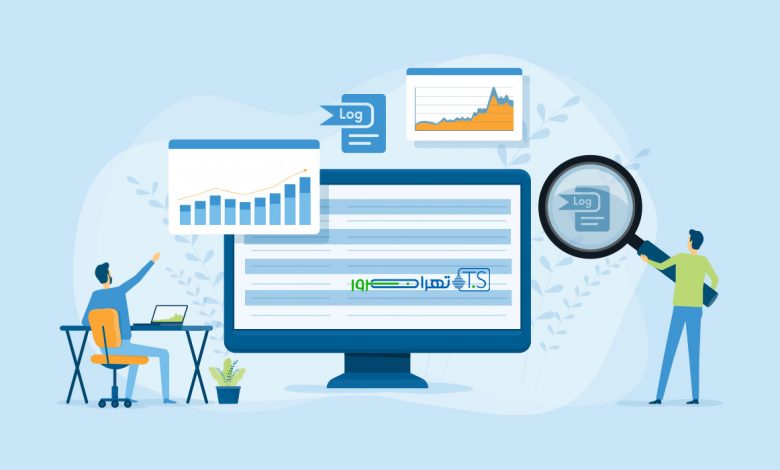
راه اندازی لاگ سرور بر روی سرور اختصاصی
در این مقاله می خواهیم به نحوه نصب و راه اندازی لاگ سرور بر روی سرور اختصاصی و یا مجازی بپردازیم. ابتدا باید بدانیم لاگ سرور یعنی چه و چه اهمیت و کاربردی دارد.
لاگ سرور چیست؟
همه سرورهای دنیا چه لینوکسی و چه ویندوزی کارهایی که انجام میدهند را ثبت و ضبط میکنند. علاوه بر خود سیستم عامل، نرم افزارهایی که بر روی آنها نصب میکنید نیز کارها و پروسه های خود را ذخیره میکنند. و به نوعی گزارش کار خود را ثبت میکنند. این گزارش ها لاگ نامیده میشوند و معمولا در فایل هایی با پسوند log ذخیره میگردند.
انواع لاگ ها
این گزارش ها یا همان لاگ ها انواع مختلفی دارند. به عنوان مثال: Error Log یکی از کاربردی ترین و معروف ترین نوع لاگ ها میباشد که برای عیب یابی و رفع مشکل سرورها استفاده میشود. در این نوع لاگ هرگونه خطایی که از سمت سیستم و سرویس مورد نظر به وجود بیاید، ثبت میشود.
به مثال زیر دقت کنید:
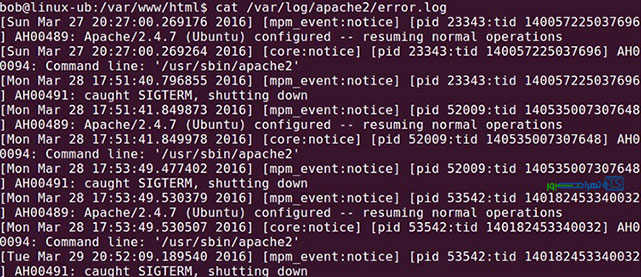
این فایل لاگ مربوط به خطاهای وب سرور آپاچی میباشد. و کاربر میتواند با خواندن آن متوجه مشکلاتی که برای این سرویس ایجاد شده است، شود و برای آن ها راه حلی پیدا کند.
حالا فرض کنید در سازمانی مشغول به کار هستید که تعداد زیادی سرور و دستگاه هایی مانند روتر و فایروال دارد. در این گونه سازمان ها اگر بخواهید لاگ مرتبط به سرور خاصی را مشاهده کنید، میبایست اول به سرور مربوطه ریموت بزنید و سپس در فایل های لاگ آن به دنبال فایل لاگ مورد نظر بگردید.
اگر چندین سرویس همزمان از کار بیوفتند، بررسی اینکه کدام سرویس قبل از همه از کار افتاده است و باعث متوقف شدن بقیه سرویس ها شده است، کار سختی میباشد.
در این گونه موارد اهمیت داشتن لاگ سرور پررنگ میشود. با راه اندازی لاگ سرور شما میتوانید گزارش اتفاقات یک سرور را براساس زمان رخ دادن آن ها مرتب و مشاهده کنید. همچنین نیاز نیست برای دیدن لاگ هر سرور به آن سرور ریموت بزنید، فقط کافیست به سرور مرکزی متصل شوید و لاگ تمام سرورها را ببینید.
آموزش نصب لاگ سرور بر روی سرور اختصاصی:
در ادامه نحوه نصب و پیکربندی لاگ سرور با استفاده از نرم افزار Rsyslog را بر روی سرور اختصاصی لینوکس آموزش میدهیم. در این آموزش سیستم عامل لینوکسی ما اوبونتو میباشد.
ابتدا دستورات زیر را جهت نصب نرم افزار rsyslog اجرا نمایید:
sudo apt- update
sudo apt-get install rsyslog
سپس فایل کانفیگ آن را باز کنید:
sudo vim /etc/rsyslog.conf
خطوط زیر را از حالت کامنت خارج نمایید:
module(load=”imudp”)
input(type=”imudp” port=”514″)
module(load=”imtcp”)
input(type=”imtcp” port=”514″)
حالا باید تنظیمات مربوط به دریافت لاگ ها از سرورهای دیگر را انجام دهیم.
این تنظیمات را قبل از عبارت GLOBAL DIRECTIVES قرار دهید.
“template remote-incoming-logs,”/var/log/%HOSTNAME%/%PROGRAMNAME%.log$
remote-incoming-logs? *.*
~ &
با دستور بالا، درواقع به نرم افزار rsyslog میگوییم که لاگ های دریافتی را در مسیر /var/log ذخیره کند.
سپس نرم افزار را یکبار ریست کنید:
sudo systemctl restart rsyslog
با دستورات زیر پورت های مربوطه را در فایروال باز نمایید:
sudo ufw allow 514/tcp
sudo ufw allow 514/udp
تنظیمات سرور تمام شد.
حالا باید بر روی سرور کلاینت تنظیماتی انجام دهیم که لاگ های خود را به سرور مرکزی ارسال کند.
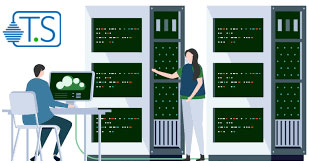
ارسال لاگ های سرور کلاینت به سرور مرکزی
برای این منظور، ابتدا نرم افزار rsyslog را بر روی سرور کلاینت نصب نمایید:
sudo apt- update
sudo apt-get install rsyslog
در سرور کلاینت فایل کانفیگ را باز کنید:
sudo vim /etc/rsyslog.conf
گزینه زیر را فعال کنید:
PreserveFQDN on$
و عبارت زیر را در انتهای فایل بیافزایید:
1.1.1.1:514@ *.*
نکته: به جای آی پی بالا، آی پی سرور لاگ خود را وارد کنید.
خطوط زیر را برای زمانیکه لاگ سرور پاسخ نمیدهد و به اصطلاح داون شده است، در انتهای فایل بیافزایید:
ActionQueueFileName queue$
ActionQueueMaxDiskSpace 1g$
ActionQueueSaveOnShutdown on$
ActionQueueType LinkedList$
ActionResumeRetryCount -1 $
در نهایت نرم افزار rsyslog را با دستور زیر ریست کنید:
sudo systemctl restart rsyslog
سخن آخر
شما میتوانید جهت خرید بهترین سرور اختصاصی ایران همراه با انجام تنظیمات لازم و انتخاب سیستم عامل دلخواهتان، با مشاورین ما تماس حاصل فرمایید. همچنین با سپردن مانیتورینگ سرویس خود به تهران سرور، دیگر نگران تمام شدن ناگهانی منابع سرور و یا از کار افتادن آن نباشید.